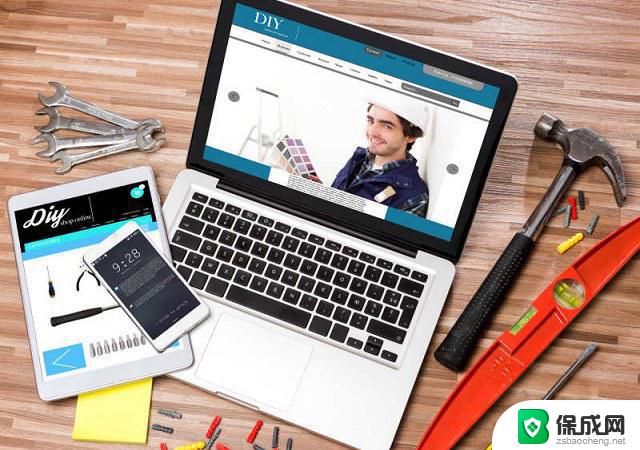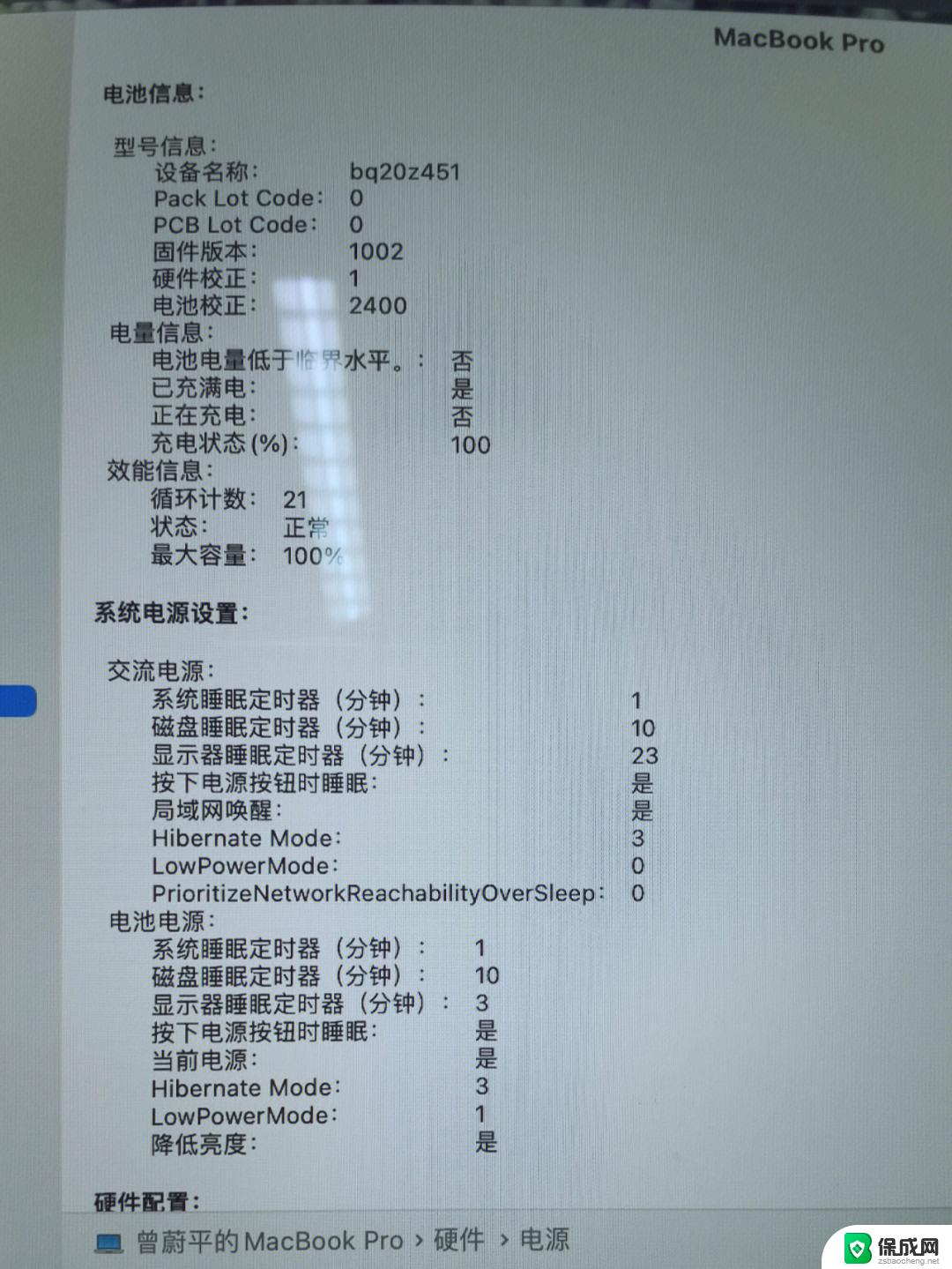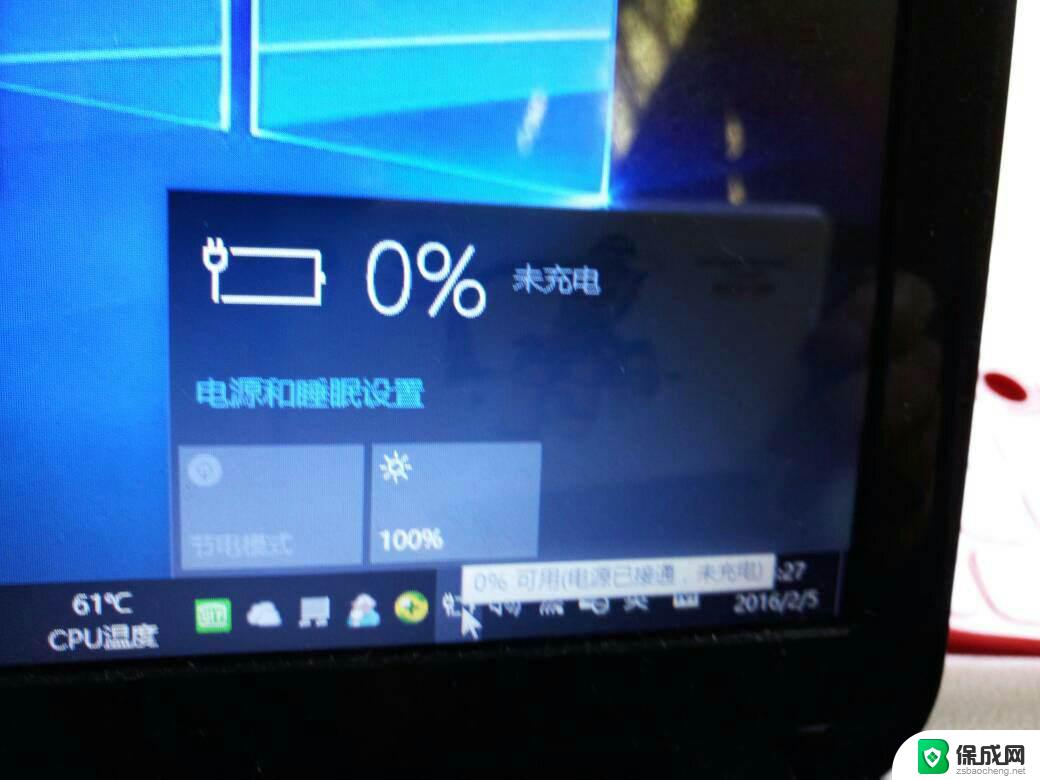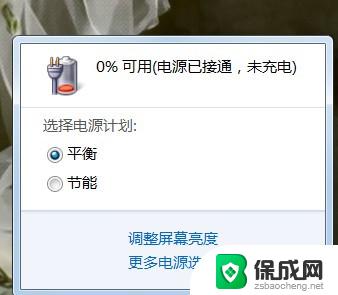笔记本检测电池 Windows 10笔记本电池健康检测方法
笔记本电脑是我们日常生活和工作中不可或缺的设备,而电池的健康程度直接影响着笔记本的使用体验和性能,在使用Windows 10系统的笔记本电脑时,我们可以通过一些简单的方法来检测电池的健康状况,以保证电池的长期使用和延长笔记本的使用寿命。接下来我们将介绍一些Windows 10笔记本电池健康检测方法,帮助大家更好地了解和维护自己的笔记本电池。
具体方法:
1.打开命令提示符:
方法一:快捷键win+X,然后再直接按C
方法二:快捷键win+R,然后输入cmd回车
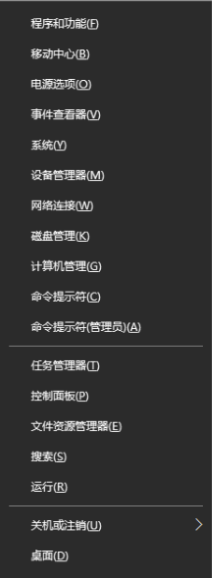
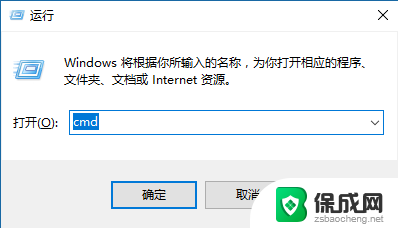
2.在命令提示符下输入命令: powercfg /batteryreport
然后回车,系统就自动生成了电池使用情况报告。基本是1秒就解决了
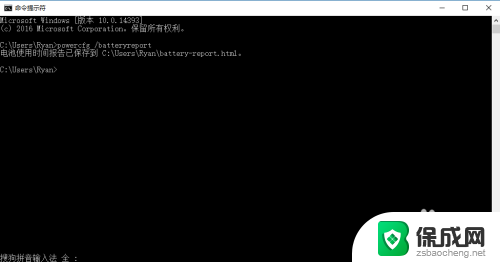
3.将电池使用情况报告目录地址复制,然后用win+E打开资源管理器。在地址栏粘贴刚才复制的地址,回车用浏览器打开文件,就可以查看电池情况了
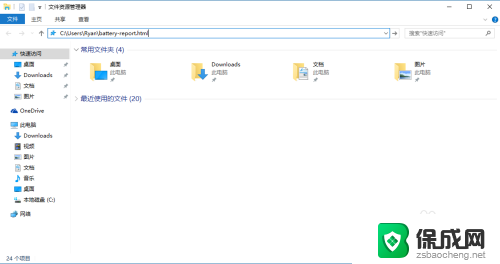
4.这是我的笔记本电池情况,设计容量47520mWh,现在充满电的容量才16092mWh。损耗已过半,比较惨烈。不过这情况也挺正常的,毕竟已经是六七年的老笔记本了,平时也没注意电池的保养。希望你们的电池都比我好吧,哈哈。。报告有很多项,很详细,你们可以慢慢看哈
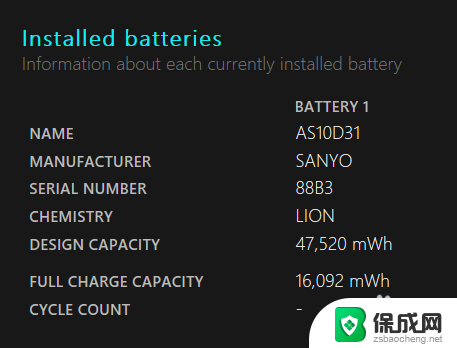
以上就是笔记本电池检测的全部内容,如果有任何疑问,可以参考以上小编的步骤进行操作,希望对大家有所帮助。